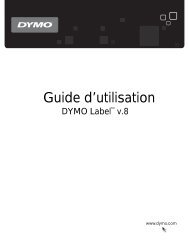LW 450 User Guide.book - DYMO LabelWriter 450 series
LW 450 User Guide.book - DYMO LabelWriter 450 series
LW 450 User Guide.book - DYMO LabelWriter 450 series
Create successful ePaper yourself
Turn your PDF publications into a flip-book with our unique Google optimized e-Paper software.
De printer delen (Windows Vista)<br />
1 Kies Configuratiescherm in het menu Start.<br />
2 In het Configuratiescherm dubbelklikt u op Printers.<br />
Het configuratiescherm Printers wordt weergegeven.<br />
Afdrukken naar een gedeelde printer van Windows<br />
3 Klik met de rechtermuisknop op de printer die u wilt delen en kies Delen.<br />
Het eigenschappenvenster van de <strong>DYMO</strong>-labelprinter wordt weergegeven waarbij het tabblad<br />
Delen al is geselecteerd.<br />
4 Selecteer het keuzevakje Deze printer delen.<br />
5 U kunt indien gewenst een andere naam voor de printer opgeven in het veld Sharenaam.<br />
Dit is de printernaam die andere gebruikers in het netwerk te zien krijgen.<br />
6 Klik op OK.<br />
Het deelpictogram (een hand) wordt onder de gedeelde printer weergegeven. Hiermee wordt<br />
aangegeven dat andere gebruikers in de werkgroep op deze printer kunnen afdrukken.<br />
11